PowerDesigner安装教程
Posted haichuangdianzi
tags:
篇首语:本文由小常识网(cha138.com)小编为大家整理,主要介绍了PowerDesigner安装教程相关的知识,希望对你有一定的参考价值。
1、PowerDesigner安装
-
双击安装软件,弹出如下图,下一步。
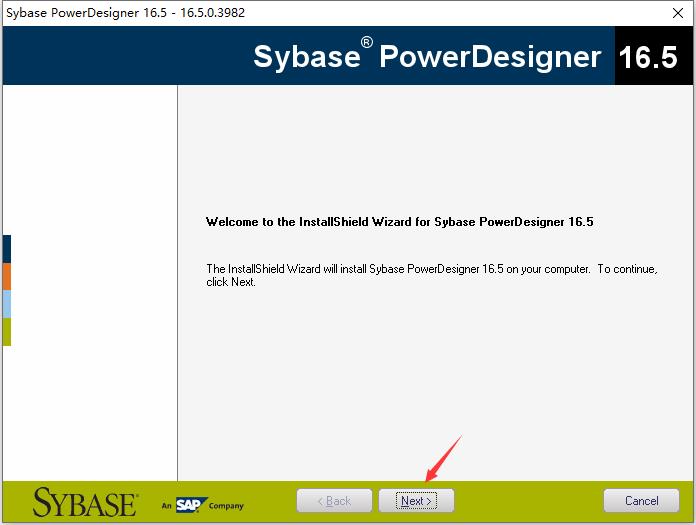
-
选择“Trial”。

-
选择“Hong Kong”。
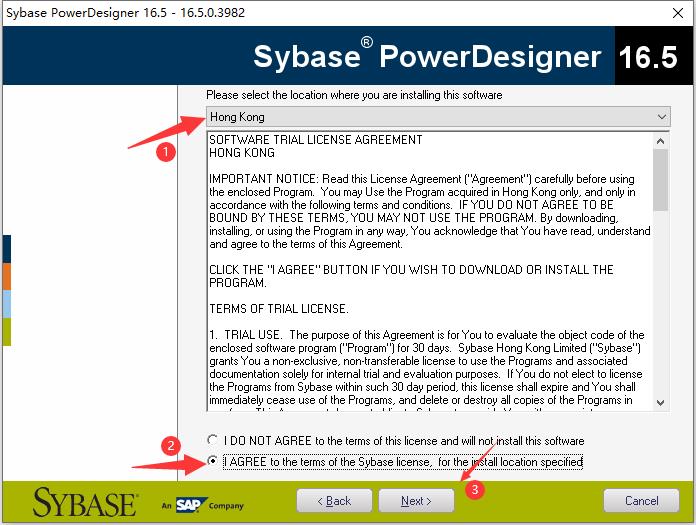
-
选择自己的安装目录。
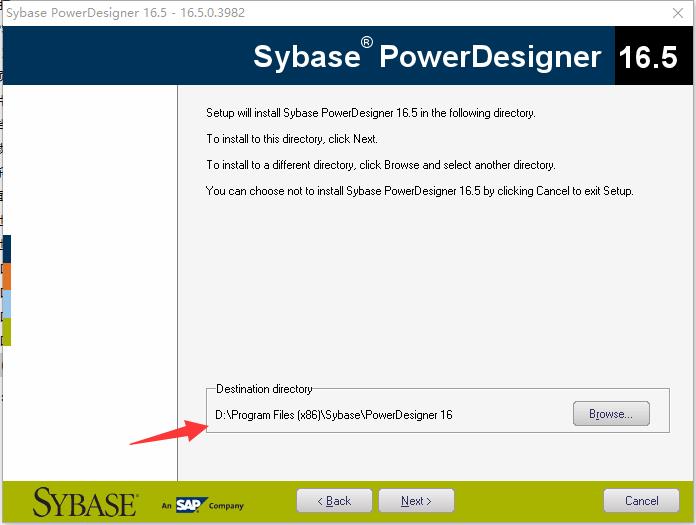
-
可以不选择此项,是因为我没有安装“Eclipse”,如下图。
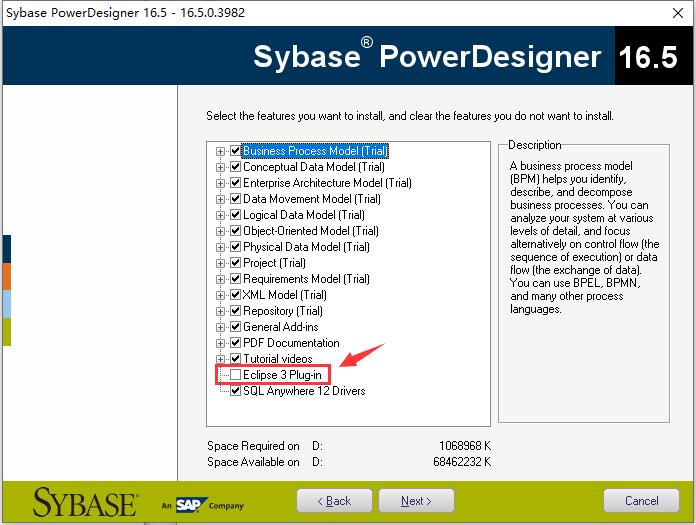
-
可以全选,如下图。
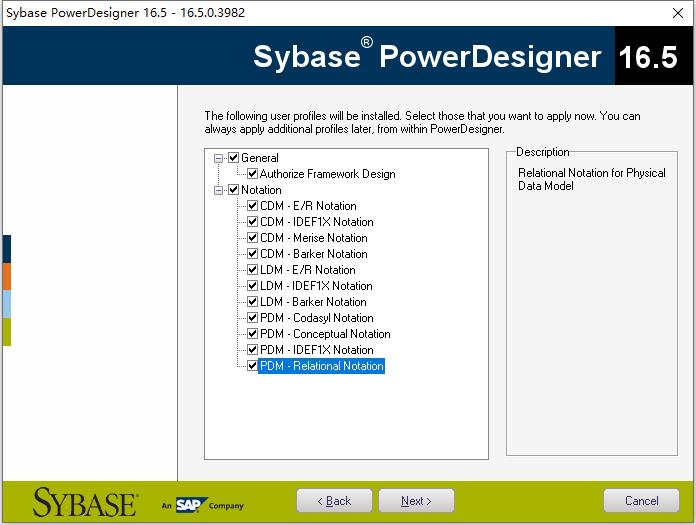 7. 后面的步骤,下一步下一步就行。
7. 后面的步骤,下一步下一步就行。
2、PowerDesigner破解
-
找到破解文件,先看下ReadMe。

-
将“pdflm16.dll”复制并覆盖到你软件安装的目录中,一定要是此软件的安装根目录,比如我刚刚安装的路径是“D:\\Program Files (x86)\\Sybase\\PowerDesigner 16”,如下图所示。
 注:如果出现下图让你替换了,说明位置找对了。
注:如果出现下图让你替换了,说明位置找对了。
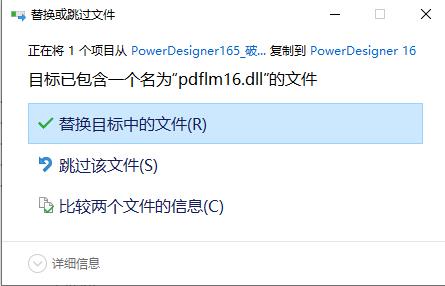
到此为止,破解完成。
3、PowerDesigner汉化
- 复制PowerDesigner汉化文件中的所有文件,复制到你软件安装的目录中,下图为汉化文件中的内容。
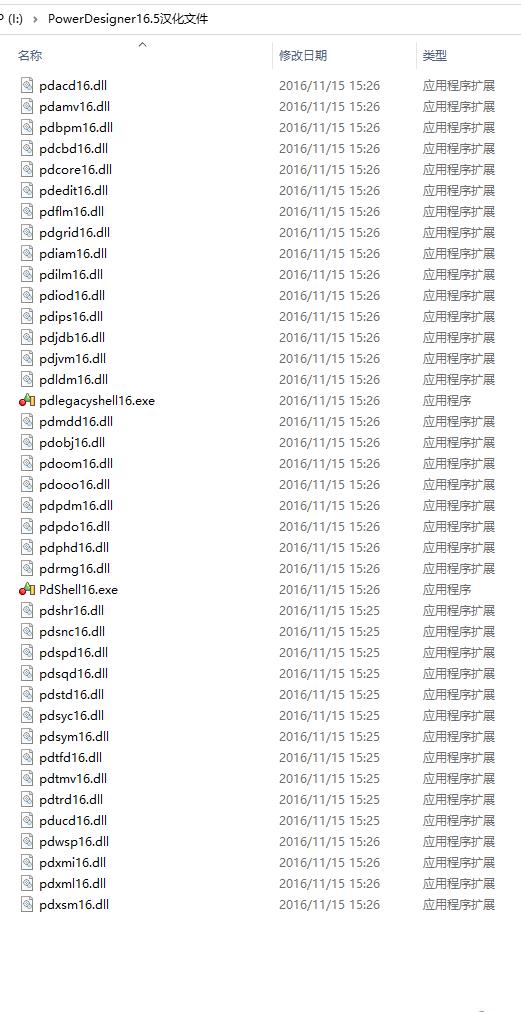
注:我的安装的目录还是“D:\\Program Files (x86)\\Sybase\\PowerDesigner 16”,如出现下图提示,说明位置找对了。
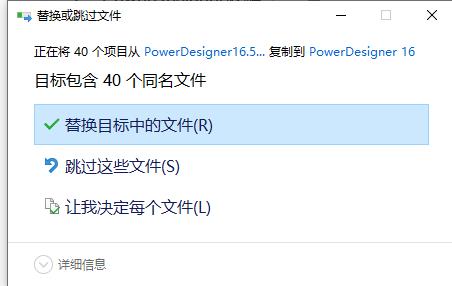
- 点击桌面win图标,找到“PowerDesiger”,正常启动。
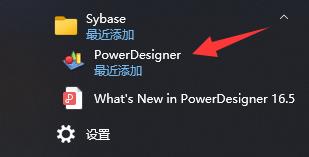
最后出现的界面。
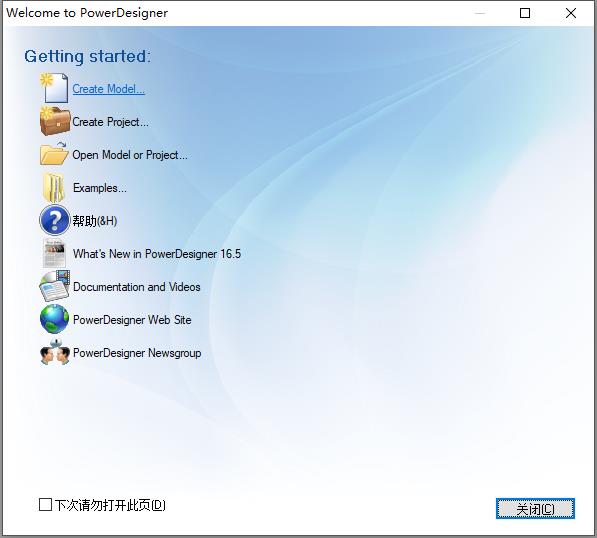
附:下载地址
链接:https://pan.baidu.com/s/1afSxDpHd_fJMYsmWdlX-vg
提取码:zady
以上是关于PowerDesigner安装教程的主要内容,如果未能解决你的问题,请参考以下文章
powerdesigner使用之——从“概念模型”到“物理模型”